教程介绍
很多使用苹果电脑的小伙伴在mac app store上下载软件的时候都会遇到下载速度非常慢的情况吧,其实只需要稍微设置一下就可以解决了,下面就一起来看看吧。
解决方法
1、打开“系统偏好设置”点击“网络”。
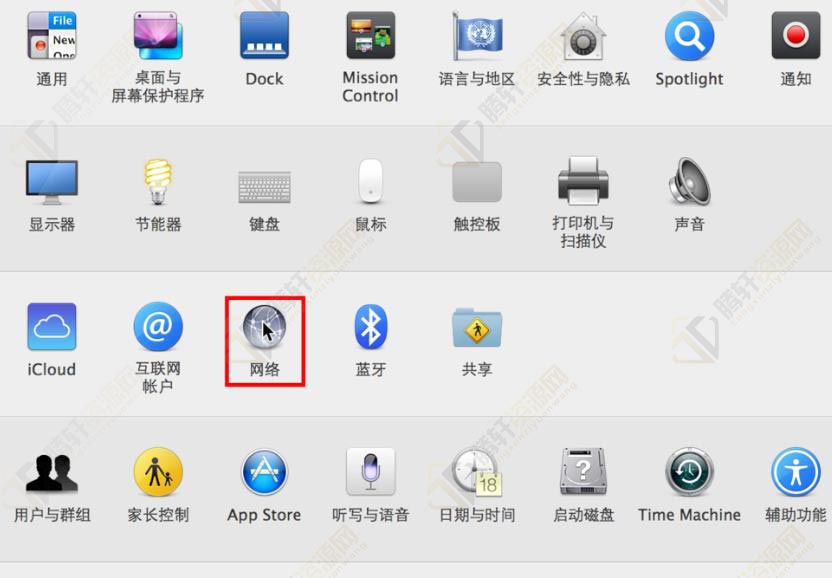
2、点击网络连接下面的“高级”。
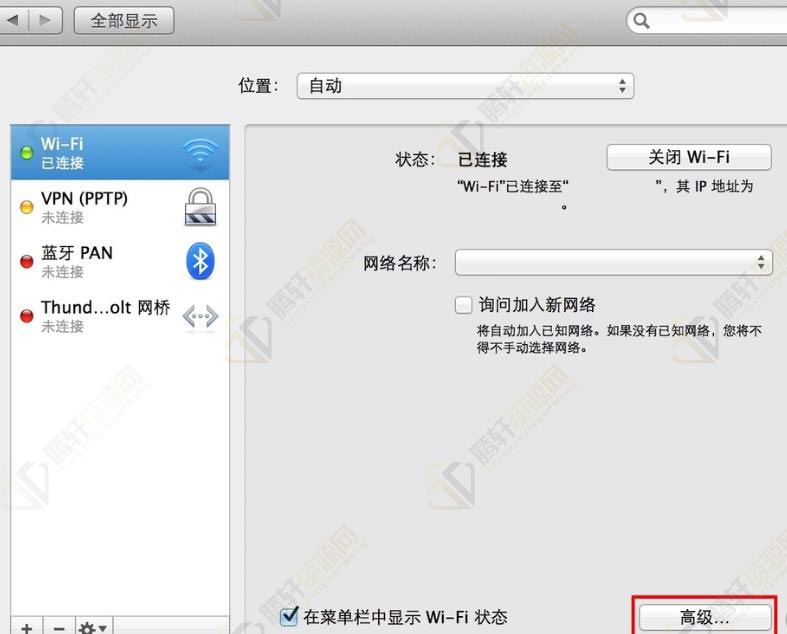
3、切换到“DNS”选项卡。
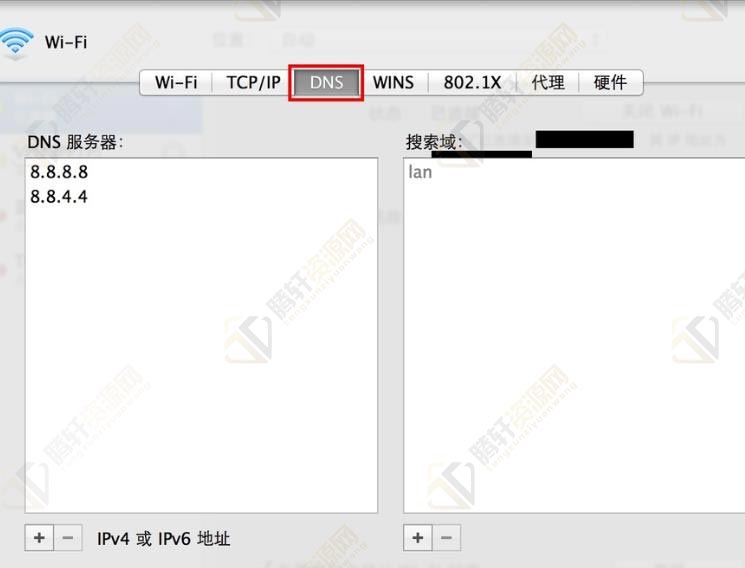
4、选择当前设置的dns,点击下面的“-”将全部的dns删除。
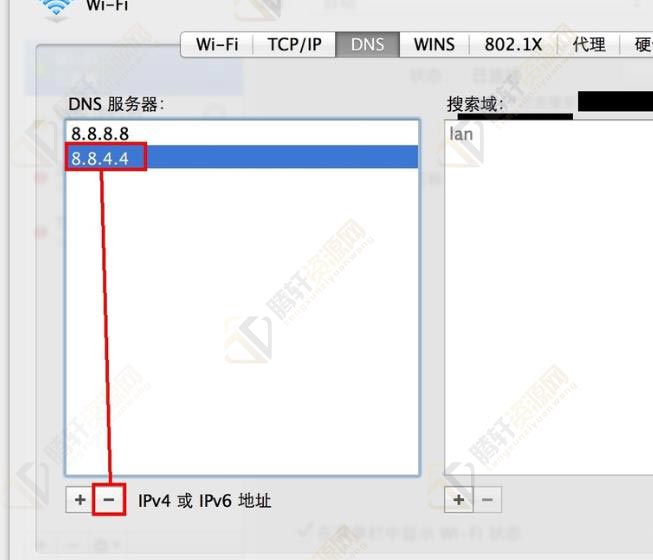
5、点击“+”按键,输入新的dns地址 114.114.114.114点击“好”并确认。
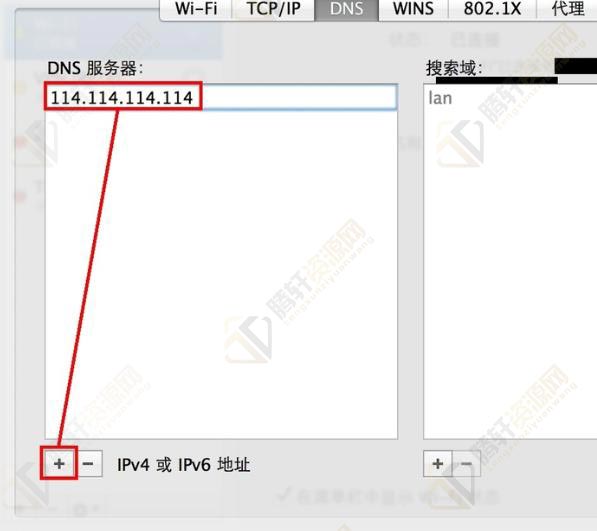
6、点击“应用”即可生效。
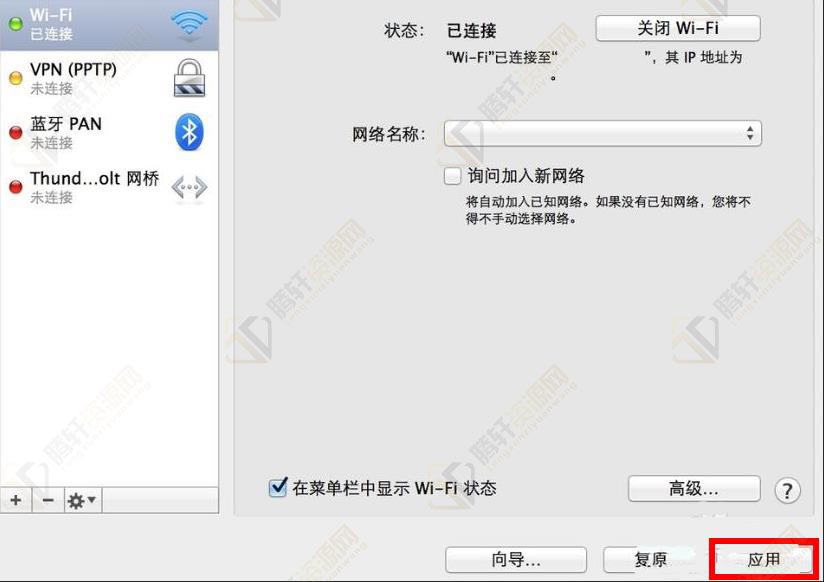
7、此时打开mac app store会发现下载速度明显变快。
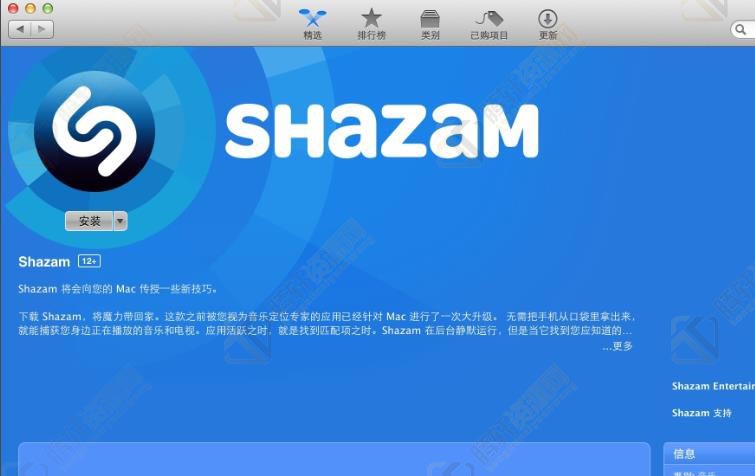
以上本篇文章的全部内容了,感兴趣的小伙伴可以看看,更多精彩内容关注腾轩网www.tengxuanw.com







